CAD二维视图怎么转三维视图?
溜溜自学 室内设计 2021-12-09 浏览:2774
大家好,我是小溜,相信大家在使用CAD的过程中可能会遇到需要将二维视图转三维视图的时候,那么遇到这种情况我们应该怎么操作呢?其实很简单,下面小溜我就带大家了解一下,CAD二维视图怎么转三维视图的方法。希望对大家有所帮助,感兴趣的小伙伴可以关注了解一下。
想要更深入的了解“CAD”可以点击免费试听溜溜自学网课程>>
工具/软件
电脑型号:联想(lenovo)天逸510s; 系统版本:Windows7; 软件版本:CAD2010
方法/步骤
第1步
为了方便演示我们在软件中打开一个建筑平面图。通常情况下二维视图用的是三维的俯视图。
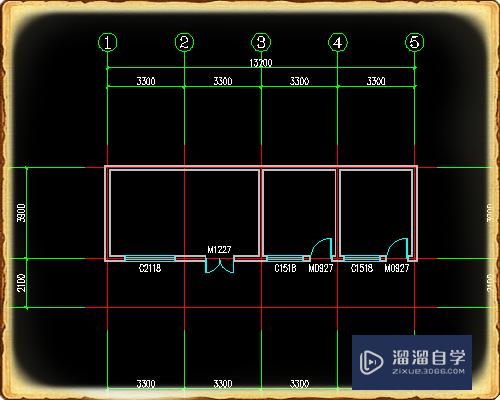
第2步
如果要查看三维的视图我们可以点击菜单栏中的视图选项卡,然后选择下方的三维视图。
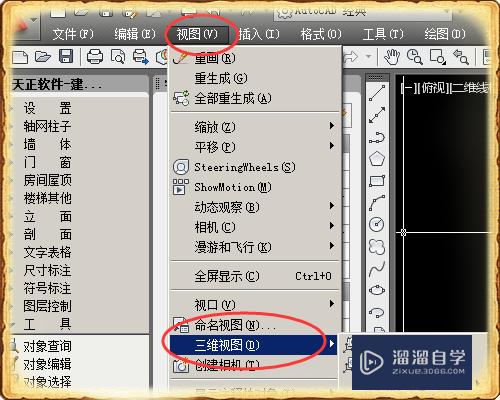
第3步
在三维视图的右侧菜单中我们可以选择一个需要的视图点击即可切换到该视图。

第4步
点击后我们会发现我们的图形变成三维的了(变成三维显示的前提是你的图形是三维图形),鼠标指针也是三维模式下的样式;通过不同的视图切换我们可以看到不同的视图。

第5步
在高级别版本中我们可以用右侧的导航来直接进行三维视图的选择。
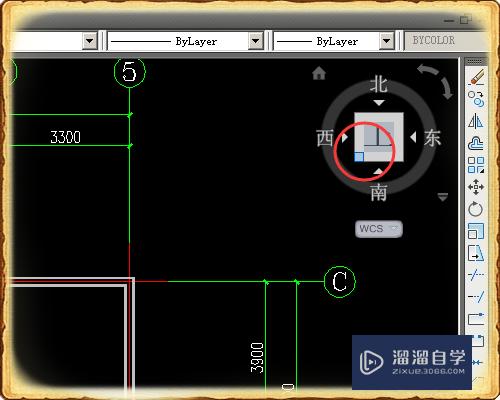
第6步
导航的面和图形是直观的对应的 。

温馨提示
以上就是关于“CAD二维视图怎么转三维视图?”全部内容了,小编已经全部分享给大家了,还不会的小伙伴们可要用心学习哦!虽然刚开始接触CAD软件的时候会遇到很多不懂以及棘手的问题,但只要沉下心来先把基础打好,后续的学习过程就会顺利很多了。想要熟练的掌握现在赶紧打开自己的电脑进行实操吧!最后,希望以上的操作步骤对大家有所帮助。
相关文章
距结束 06 天 07 : 05 : 17
距结束 01 天 19 : 05 : 17
首页










